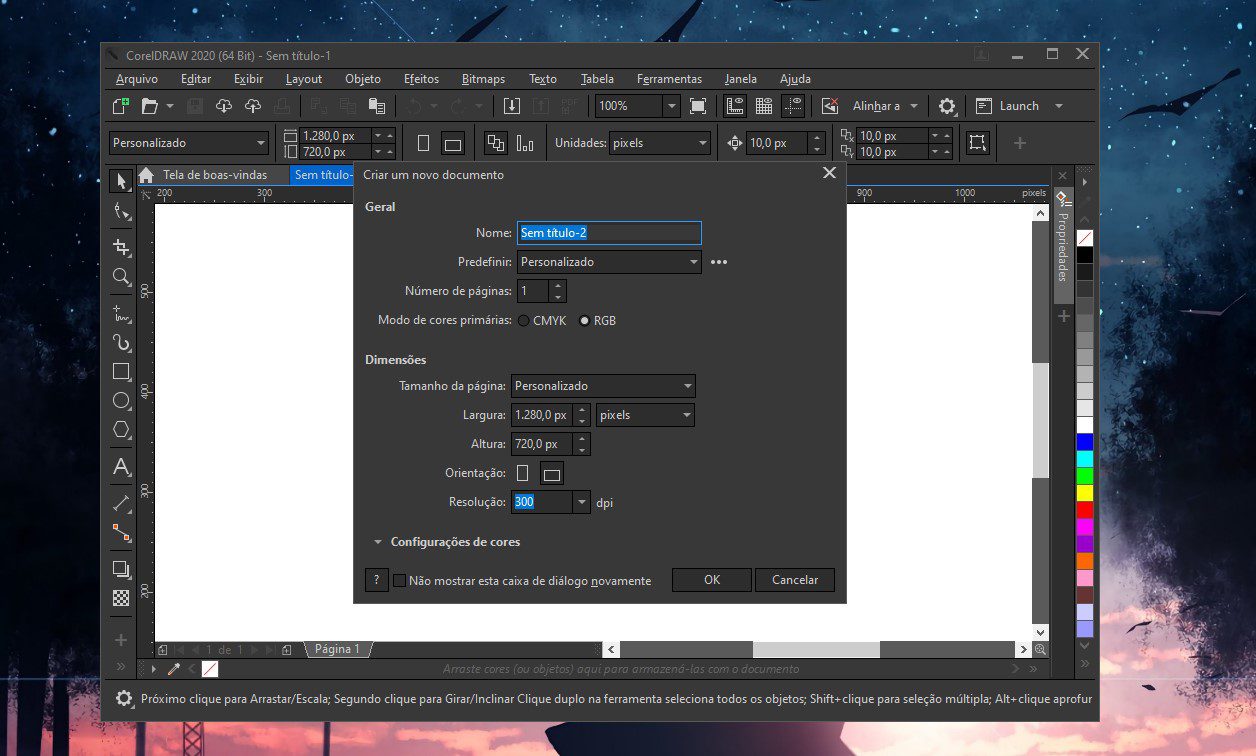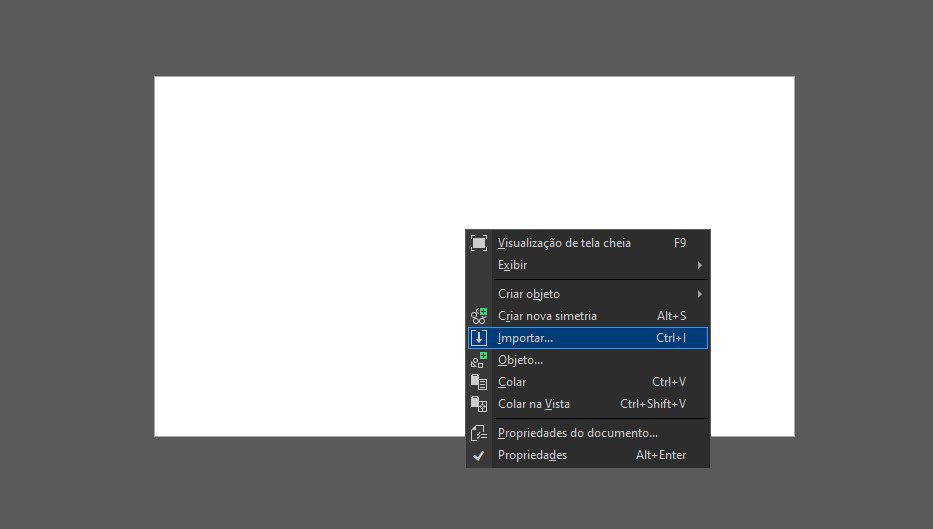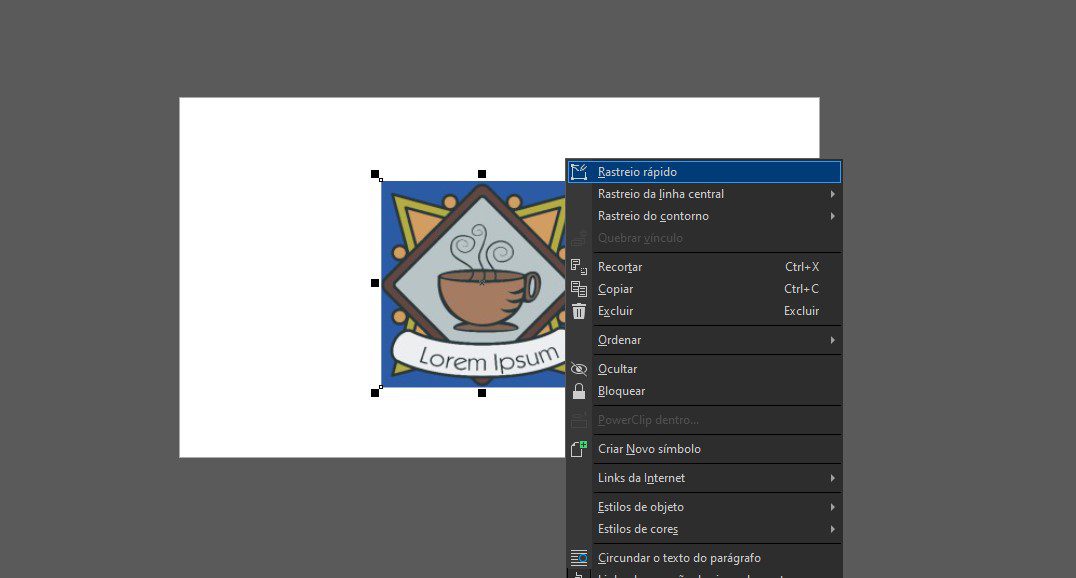Uma forma bastante rápida de editar imagens sem ter que eliminar píxel por píxel é utilizando o método de vetorização. Com isso, você pode vetorizar uma imagem no CorelDraw e utilizar da forma vetorizada em uma maior resolução em suas construções de design que utilizará imagens em baixa resolução.
Como vetorizar uma imagem no CorelDraw
- Abra o aplicativo do CorelDraw em seu computador para começar a seguir o guia de como vetorizar uma imagem no CorelDraw.
- Em seguida, crie um novo documento com o espaço desejado para trabalhar. Para criações para exibir na tela do computador, defina a “Largura” e “Altura” na medida baseada em pixels, para uma melhor resolução do seu conteúdo nas telas de computadores e celulares.

Imagem: Bruno/ Jornal Bits - Agora, clique com o botão direito do mouse no espaço em branco do seu novo documento criado no CorelDraw para exibir o menu de mais opções.
- No menu de mais opções, selecione “Importar” clicando com o botão esquerdo do mouse para selecionar a opção. É possível utilizar o atalho no teclado “Ctrl+I” para importar o arquivo de imagem da mesma forma que selecionando a opção no menu de mais opções.

Imagem: Bruno/ Jornal Bits - Na nova janela que foi aberta selecione o arquivo de imagem que deseja vetorizar clicando duas vezes sobre a imagem.
- Quando a imagem já tiver sido carregada, clique sobre o espaço em branco para adicionar a imagem na sua área de trabalho.
- Ainda com a imagem selecionada (Quando os vértices em preto estão destacados) clique com o botão direito sobre a imagem e, em seguida, no menu suspenso que fora exibido ao seu lado, clique sobre a opção de “Rastreio rápido” com o botão esquerdo do mouse.

Imagem: Bruno/ Jornal Bits - Após algum tempo a vetorização da imagem irá acontecer e você notará o resultado final.
Pronto! Isso é tudo o que você precisa fazer para vetorizar uma imagem no CorelDraw. Ainda assim, pode ser que os detalhes da imagem possam sumir ao selecionar a opção de rastreio rápido, mas há outras opções que podem melhorar o aspecto visual da sua vetorização que podem ser a solução para o problema de cores bagunçadas ou sobrepostas da vetorização.
Vetorizar uma imagem no CorelDraw com baixa resolução
- Vá novamente para o aplicativo do CorelDraw em seu computador e abra o arquivo de imagem que deseja vetorizar uma imagem no CorelDraw com baixa resolução.
- Agora, selecione “Importar” clicando com o botão esquerdo do mouse no menu de mais opções para selecionar carregar a imagem.
- Assim que sua imagem tiver sido carregada, coloque-a sobre o espaço em branco para realizar a vetorização da mesma.
- Selecione a imagem carregada e clique com o botão direito, e passe o mouse sobre a opção de “Rastreio do contorno” selecionando a opção de “Imagem de baixa qualidade”
- Na tela seguinte, melhore a qualidade da imagem aumentando o nível de “Detalhe” e “Suavização” da imagem para ter a melhor qualidade possível na imagem de baixa qualidade.
E assim concluímos com o guia de como você pode vetorizar uma imagem no CorelDraw. Existem muitas outras opções de vetorização que pode melhorar ainda mais a qualidade da imagem vetorizada, basta selecionar a imagem novamente e selecionar as outras opções de rastreio para ter o resultado que você espera na vetorização.
Para mais informações e dicas como essa, acesse os links recomendados no começo desse artigo. Compartilhe conosco o que você achou do resultado da sua vetorização e, se tiver outra dica para vetorizar, comente para que nós possamos conhecer o seu método.
Com informações: Corel Tutorials.